¿Qué son los códigos QR y por qué escanearlos?
Un código QR - Código de Respuesta Rápida (del inglés “Quick Response Code”) es un tipo de matriz (formato de barras matricial bidimensional) que fue desarrollado originalmente para la industria automotriz en Japón.
Aunque se podría pensar que son algo nuevo, estos códigos existen desde 1994 y fueron creados para reemplazar los códigos de barras convencionales. Inicialmente estos se utilizaban en tarjetas de embarque, tarjetas de fidelidad y etiquetas de transporte.
El desarrollo de las tecnologías de información y comunicaciones, ampliaron el uso de los códigos QR, los que en la actualidad brindan datos adicionales como dirección de contacto, credenciales de Wi-Fi, enlaces y mucho más.
En término tecnológicos los códigos QR pueden definirse como un tipo de código de barras bidimensional, moderno que puede contener cualquier dato, información o archivos. Los códigos QR incluso pueden ser enlaces a una tienda en línea o un enlace para descargar automáticamente una aplicación desde Google Play Store.
Para poder descifrar cualquier código QR, este necesita ser escaneado con un lector de barras bidimensional. ¿Cómo escanear un código QR desde un smartphone Samsung?
Un código QR que veas en un documento, tarjeta de visita, cartel publicitario, terminal de pago, en un sitio web desde una computadora, etc., es decir, que se encuentra fuera de tu smartphone, puede ser escaneado de una de las siguientes maneras:
- A través de la aplicación Bixby Vision,
- Mediante el navegador Samsung Internet,
- Utilizando la aplicación Cámara,
- Con un escáner de códigos QR,
- A través de la función Google Lens,
- Con una aplicación de terceros para leer códigos QR.
Cómo escanear un código QR en Samsung: formas simples de activar y usar el escáner de códigos QR en tu dispositivo Samsung
Bixby Vision
Bixby Vision es una función de Samsung que permite a los usuarios obtener información sobre el mundo que les rodea simplemente abriendo la cámara de sus teléfonos Samsung.
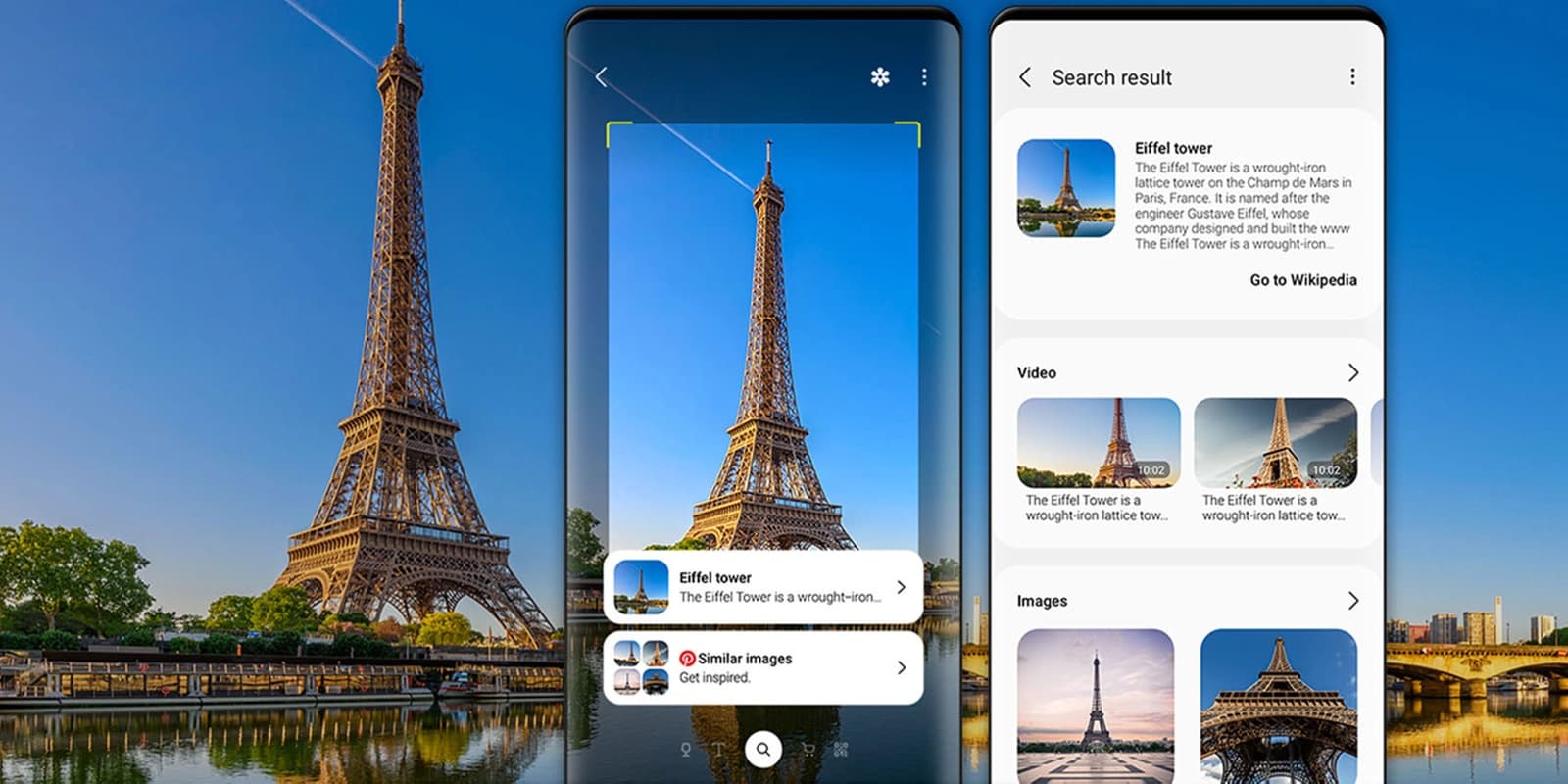
Modelos de Samsung desde el Galaxy S8 o el Galaxy Note 8 hasta los más modernos, tienen Bixby Vision incorporado, y aquí hay unos sencillos pasos para activar su escáner de códigos QR.
- Primero, abre la aplicación "Cámara" y luego toca en Bixby Vision.
- Necesitarás dar permisos a la aplicación, si es la primera vez que usas Bixby Vision. Luego, toca "Permitir" en todas las solicitudes de permiso que aparezcan.
- Adicionalmente, toque en "Permitir" en las ventanas emergentes de Bixby Vision.
- Después de otorgar todos los permisos, ahora tu dispositivo Samsung puede escanear códigos QR.
- Apunte la cámara al código, en la ventana emergente se mostrarán varias opciones, presione en "Ir" para abrir el sitio web.
Navegador de Internet Samsung
El navegador de Internet de Samsung es un navegador móvil para smartphones y tabletas desarrollado por Samsung Electronics. Las funciones del navegador incluyen extensiones para bloquear contenido, integración con Gear VR y DeX, soporte para KNOX, navegación con pestañas (hasta 99), sincronización de marcadores, bloqueo de anuncios, modo de lectura, páginas guardadas, modo incógnito, función SPen, tema oscuro, menú personalizable, asistente de video, escáner de códigos QR, anti-tracking inteligente entre otros.
Para acceder al escáner de códigos QR desde el navegador de internet de Samsung siga los siguientes pasos:
- Abre la aplicación de internet de Samsung.
- Toca las tres líneas verticales en la esquina inferior derecha de la pantalla.
- Presione "Ajustes" y luego "Funciones útiles".
- Puedes activar el escáner de códigos QR moviendo el interruptor.
- Regresa a la página principal y toca en el enlace URL.
- Toca el icono del código QR.
- Luego toca "Permitir" en la ventana emergente de solicitud de permisos.
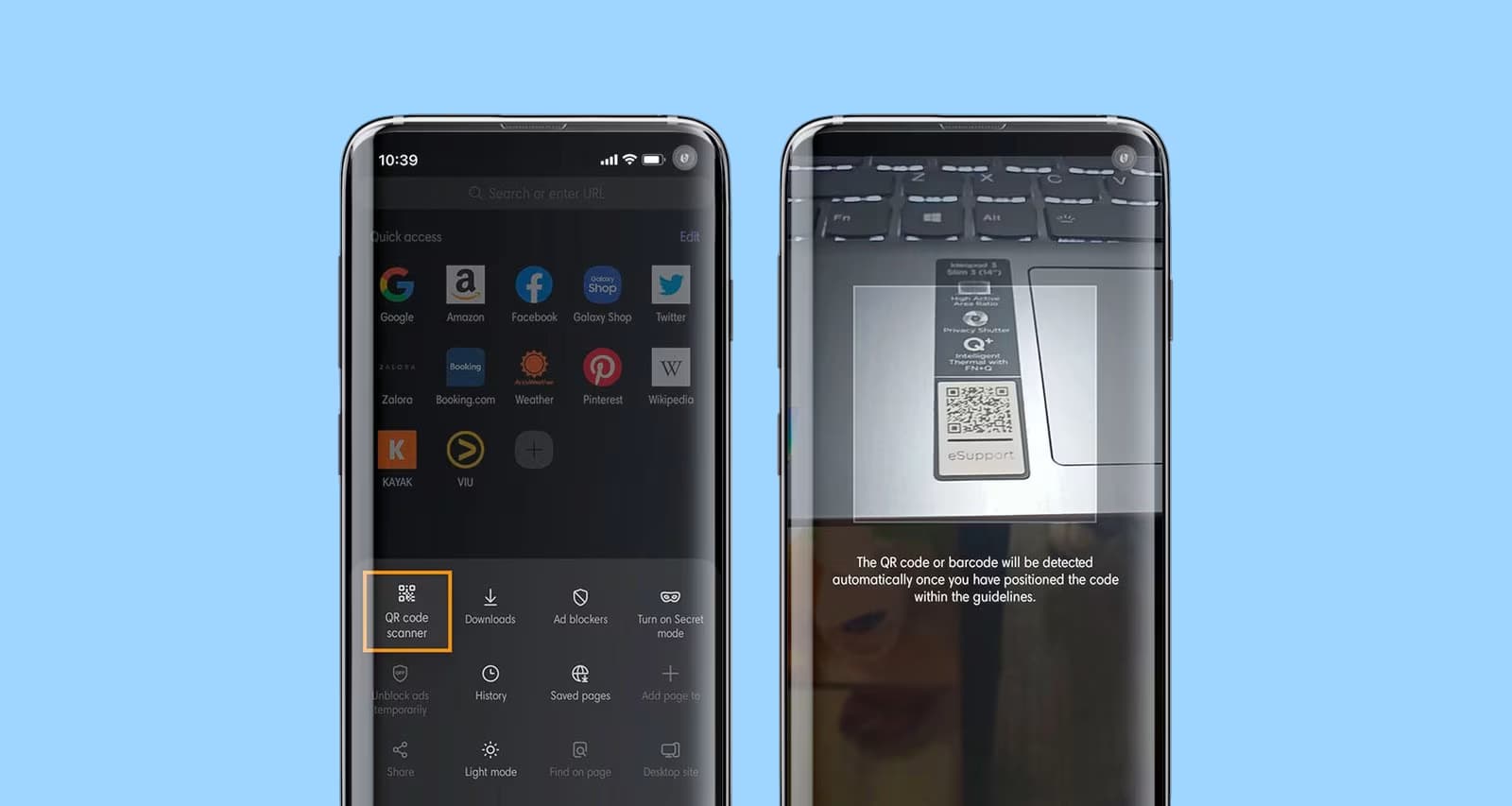
Después de esto, cuando apuntes con la cámara de tu smartphone sobre un código QR, tu dispositivo lo reconocerá automáticamente.
Aplicación de la cámara
Samsung Camera es la cámara preinstalada que utilizan todos los smartphones de Samsung para capturar imágenes. Puedes tomar fotos en cuestión de segundos para capturar cualquier momento de tu vida con solo pulsar un botón. Sin embargo, esta opción solo está disponible en dispositivos Samsung Galaxy que funcionen con Android 9.0 o superior.
A continuación, se detallan unos sencillos pasos para activar el escáner de códigos QR en la aplicación de la cámara:
- Abra la cámara de tu teléfono y haz clic en Ajustes de cámara.
- Activar el escáner de códigos QR moviendo el interruptor. Cierre Ajustes.
- Luego, puedes iniciar la aplicación "Cámara", donde podrás escanear el código QR.
- Apunte la cámara al código, en la ventana emergente se mostrarán varias opciones, presione en "Ir" para abrir el sitio web.
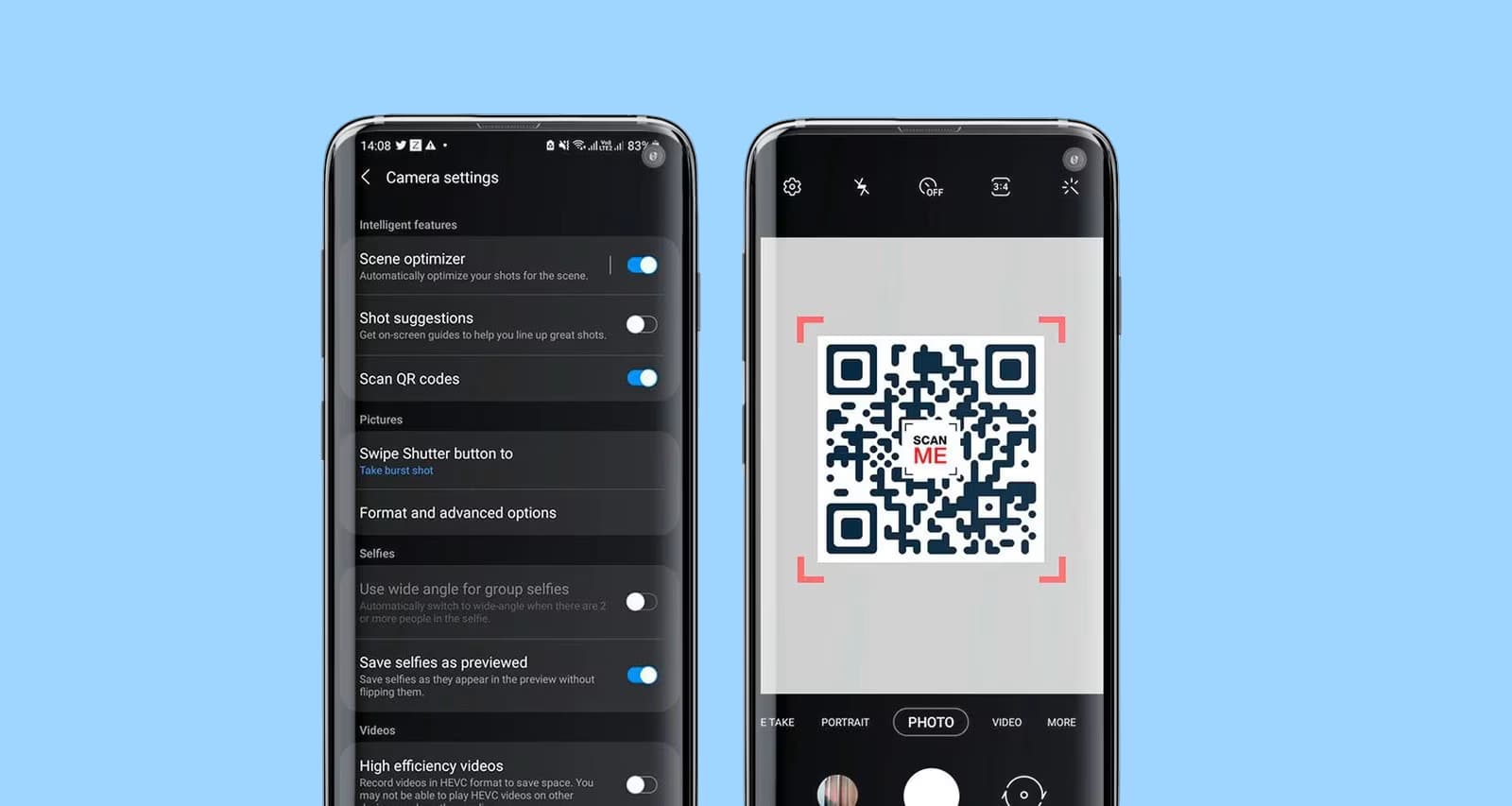
Google Fotos
Aunque la aplicación "Galería" en los teléfonos Samsung tiene muchas funciones útiles, muchos usuarios aún prefieren Google Fotos para gestionar sus medios. Si eres uno de ellos, puedes usar la integración de Google Lens con fotos para escanear un código QR.
- Abra la aplicación de Google Fotos.
- Abre la foto de la cual quieres escanear el código QR.
- Toca el icono de Google Lens.
- Ahora verás las opciones "Internet", "Copiar URL" y "Compartir".
Cómo escanear un código QR en Samsung usando escáneres de códigos QR de terceros. Aquí algunas de las aplicaciones (Apps) más populares
App: Escáner de códigos QR y de Barras
QR and Barcode Scanner es un programa gratuito e indispensable para leer códigos QR que las personas pueden usar en diferentes dispositivos Android. Para usarlo, solo necesitas iniciar la aplicación y apuntar su cámara al código QR que deseas escanear.
Escáner QR de Kaspersky
Kaspersky QR Scanner es una herramienta que permite a los usuarios escanear códigos QR y al mismo tiempo garantiza que el enlace al que se van a acceder no dañará su smartphone. Para usarlo, solo necesitas iniciar la aplicación y apuntar su cámara al código QR que deseas escanear.
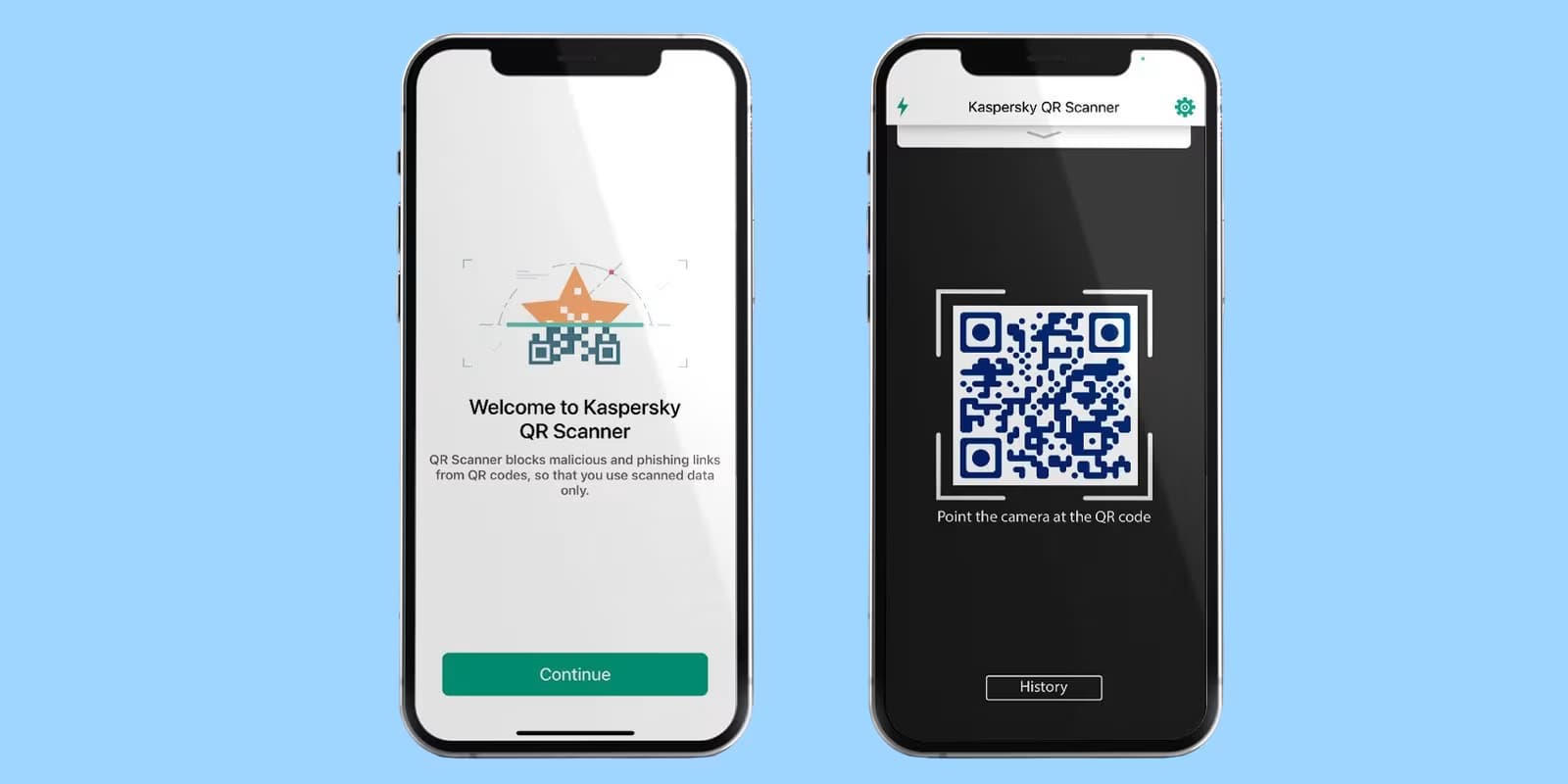
Aplicaciones de redes sociales que pueden escanear códigos QR
Además de las Apps escáneres de códigos QR sugeridas, hay otras opciones que los usuarios pueden elegir para escanear códigos QR desde sus dispositivos Samsung.
LinkedIn es una plataforma en línea estadounidense fundada en 2002 que opera a través de sitios web y aplicaciones móviles.
Su misión es conectar a profesionales de todo el mundo para hacerlos más productivos y exitosos. Para escanear un código QR usando la aplicación de LinkedIn en tu smartphone, sigue estos sencillos pasos:
- Inicia la aplicación de LinkedIn.
- Toca el código QR en la barra de búsqueda en la parte superior de la pantalla.
- Toca el botón "escanear".
- Toca para permitir el acceso a la cámara.
- Luego, apunta la cámara directamente al código QR que deseas escanear.
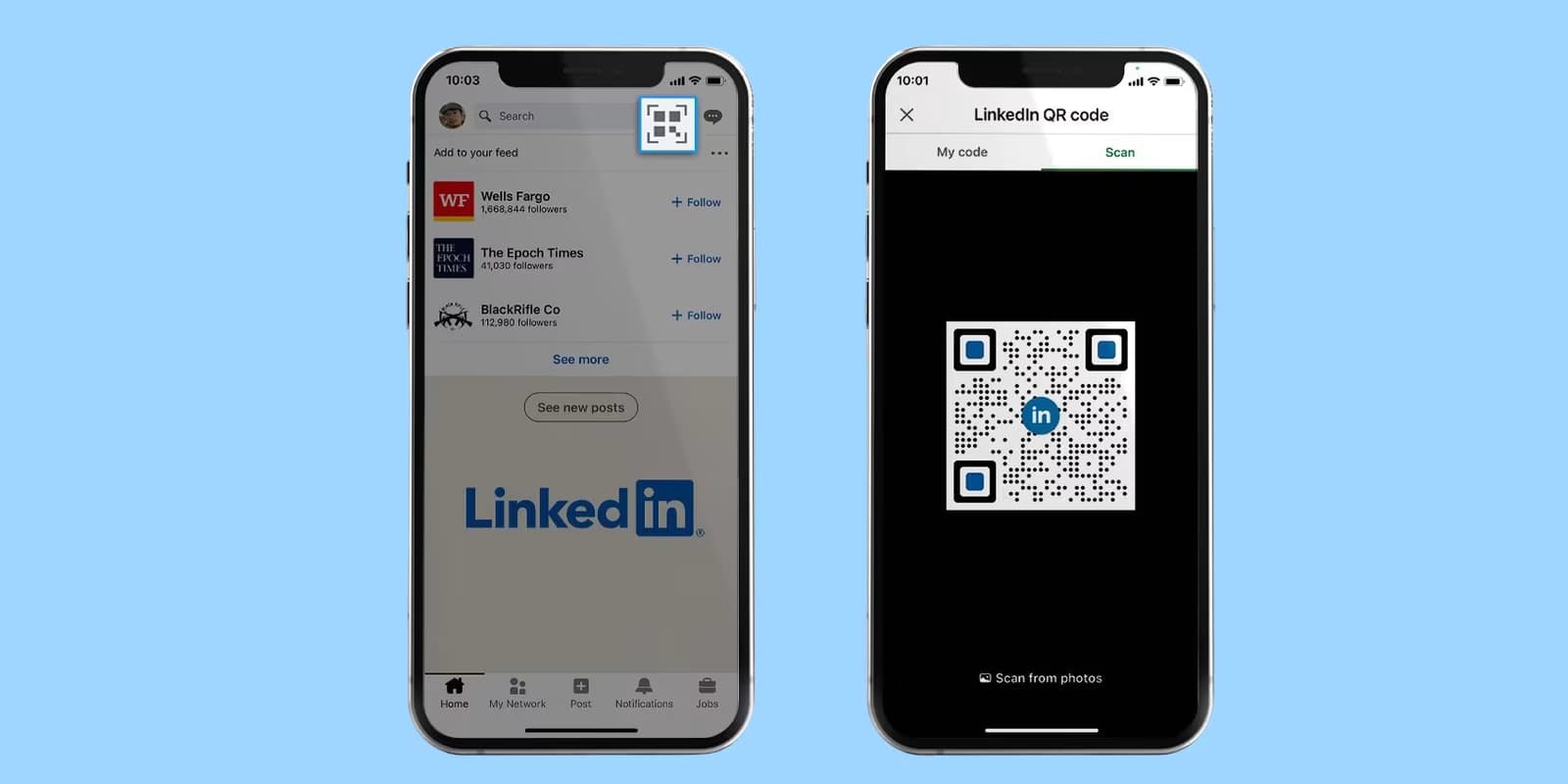
Instagram es una plataforma de medios sociales que permite compartir fotos y videos en línea. Para escanear un código QR usando Instagram, todo lo que debes hacer es:
- Inicia la aplicación y toca tu perfil en la esquina inferior de la pantalla.
- Toca las tres líneas horizontales y luego toca "Código QR".
- Toca "Escanear código QR", ubicado en la parte inferior de la pantalla.
- Luego, finalmente, apunta la cámara al código QR.
- Mantén y toca la pantalla de la cámara hasta que se capture el código QR.
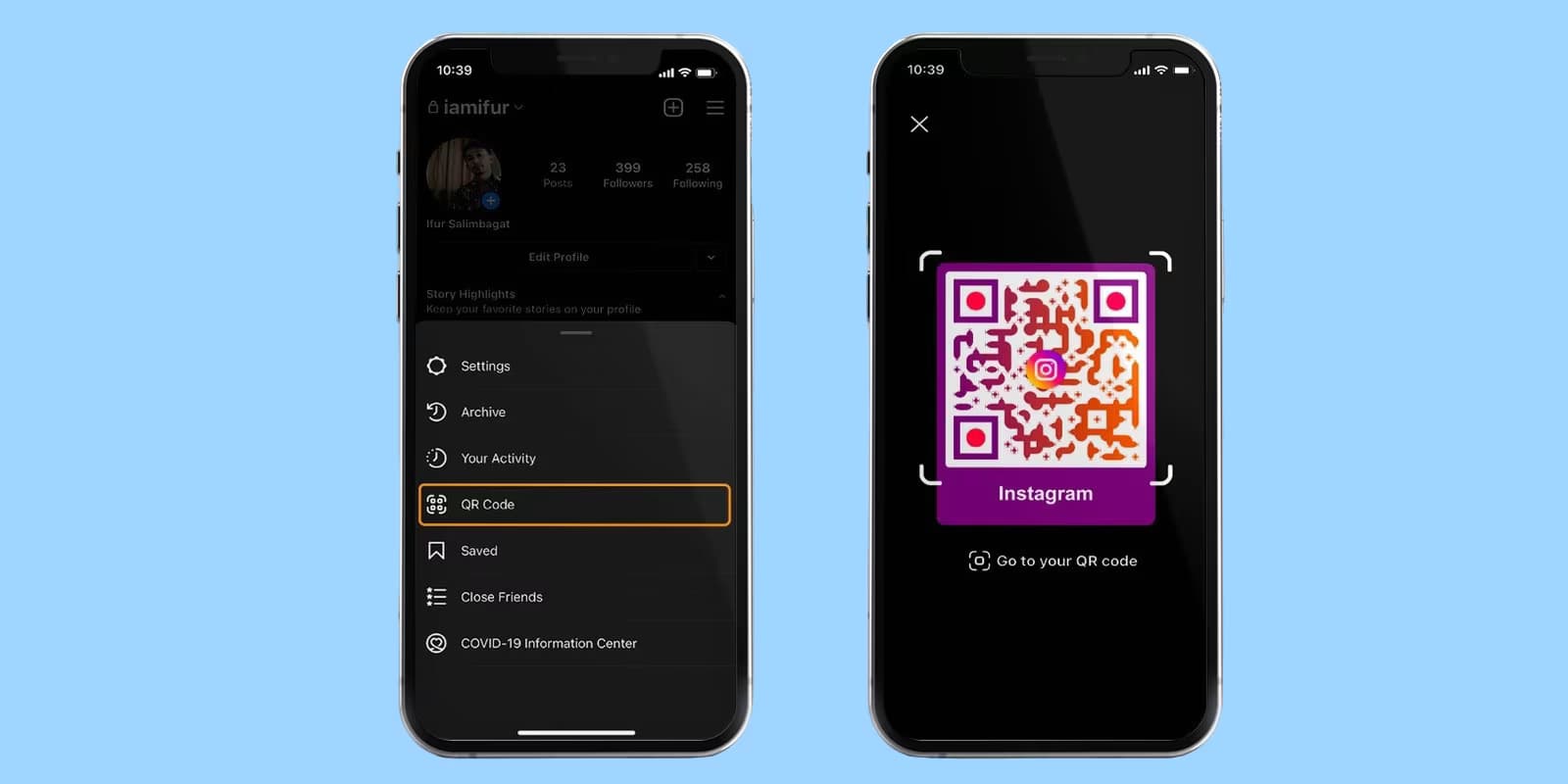
Pinterest también es una de las plataformas de redes sociales que puede compartir imágenes para que los usuarios puedan guardar y encontrar información o ideas en línea usando imágenes de menor tamaño, videos y archivos GIF en forma de tableros.
Para escanear un código QR usando Pinterest, necesitas:
- Inicia la aplicación de Pinterest y toca el icono de búsqueda.
- Luego, toca el icono de la cámara al lado del panel de búsqueda.
- La cámara de tu aplicación se iniciará automáticamente.
- Luego, enfoca el código que deseas escanear.
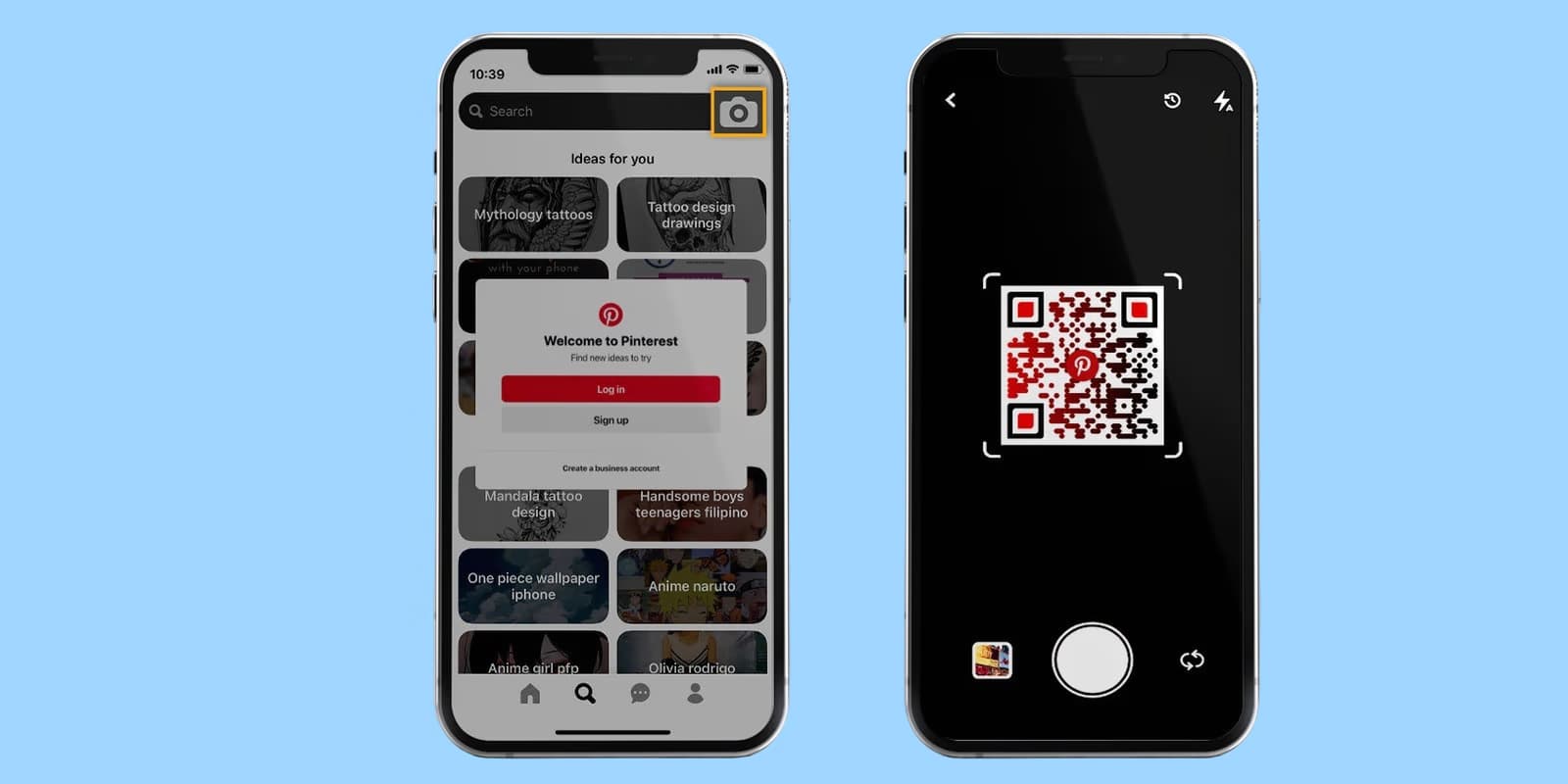
Snapchat
Snapchat es una aplicación móvil de mensajería multimedia que también se puede usar para compartir imágenes, videos y dibujos. Puedes escanear un código QR usando Snapchat:
- Abre la aplicación en tu smartphone.
- Apunta la cámara al código QR que deseas escanear.
- Luego, toca la pantalla y mantén el dedo sobre el código QR durante unos segundos, y el escáner lo leerá automáticamente.
- Después de esto, serás redirigido a una ventana donde se muestra la información contenida en el código QR.
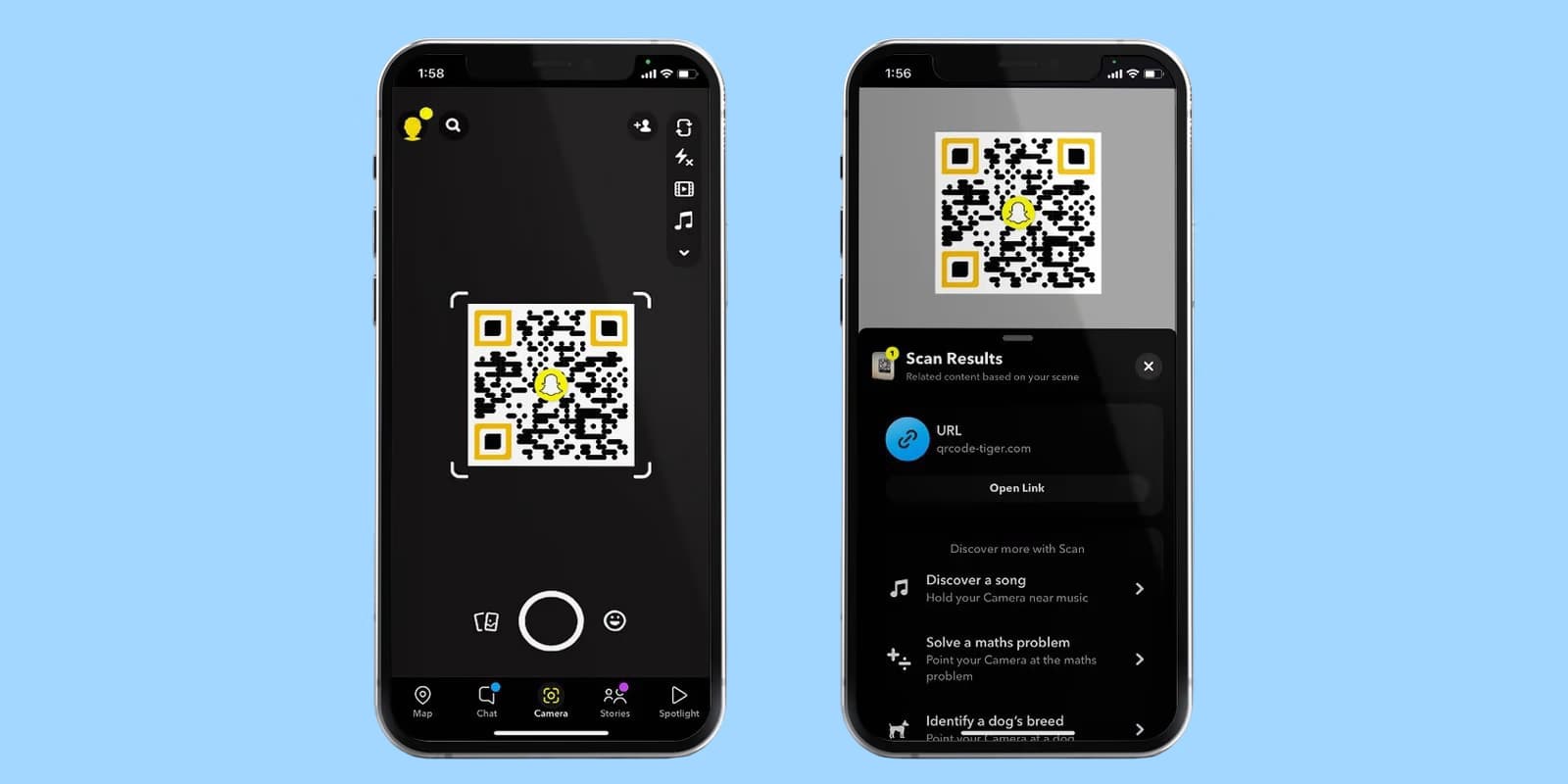
Por último, veamos por qué su Samsung podría no escanear códigos QR
Revisa los ajustes de la cámara para asegurarte de que el escaneo de códigos QR esté habilitado. Tu dispositivo Samsung podría no soportar todos los métodos descritos anteriormente. Si ninguno funciona, descarga una aplicación de escaneo de códigos QR para Android, como QR Code Reader.
Otras posibles razones por las que no puedes escanear un código QR:
- Estás sosteniendo la cámara en un ángulo que no permite un enfoque claro y preciso sobre el código QR.
- Tu teléfono está demasiado cerca o demasiado lejos del código QR.
- La luz es demasiado tenue.
- El objetivo de la cámara está sucio.
- El código es demasiado pequeño, está borroso e ilegible.
- El enlace codificado en el código QR está desactualizado.
- El código QR es inválido.
Los dispositivos Samsung ofrecen una variedad impresionante de métodos para escanear códigos QR, desde aplicaciones integradas hasta opciones en navegadores y redes sociales.
Esto refleja la adaptabilidad de la tecnología moderna a las necesidades diarias, facilitando el acceso a información, servicios o entretenimiento a través de estos códigos. Es importante siempre asegurarse de que las condiciones sean óptimas para un escaneo exitoso.




Comentarios